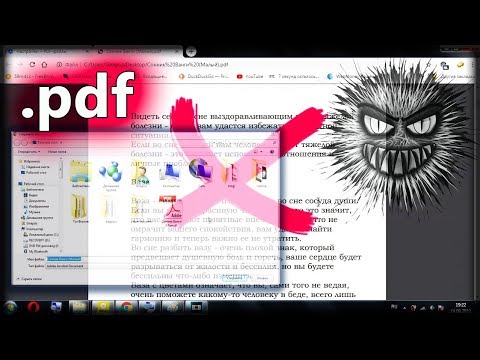
Зміст
- Спосіб 1
- Крок 1
- Крок 2
- Крок 3
- Крок 4
- Крок 5
- Спосіб 2
- Крок 1
- Крок 2
- Крок 3
- Спосіб 3
- Крок 1
- Крок 2
- Крок 3
- Крок 4
- Крок 5

Серед функцій, пропонованих службою електронної пошти, є можливість відкривати документи, надіслані як вкладення через "Microsoft Outlook". Однак ця програма має проблеми з відкриттям вкладень, особливо PDF-файлів, з кількох причин. У цьому випадку цілком можливо, що асоціація файлів Windows була втрачена або вам потрібно встановити Adobe Acrobat Reader на свій комп’ютер.
Спосіб 1
Крок 1
Відкрийте "Microsoft Outlook".
Крок 2
Отримуйте доступ до своїх електронних листів із вкладеннями у форматі PDF. Клацніть правою кнопкою миші вкладення. Виберіть "Зберегти як" і дайте файлу назву. Збережіть його на робочому столі.
Крок 3
Перейдіть на робочий стіл і знайдіть файл. Клацніть правою кнопкою миші на ньому. Виберіть "Відкрити за допомогою" та натисніть "Вибрати програму за замовчуванням".
Крок 4
Виберіть "Adobe Reader".
Крок 5
Відкрийте "Microsoft Outlook" і натисніть, щоб відкрити вкладення PDF.
Спосіб 2
Крок 1
Відкрийте браузер. Зайдіть на веб-сайт Adobe (див. Розділ «Ресурси») і натисніть на посилання «Завантажити Adobe Reader», щоб завантажити програму. Збережіть файл на робочому столі.
Крок 2
Доступ до робочого столу. Двічі клацніть файл Adobe, запустіть його та встановіть Adobe Reader.
Крок 3
Відкрийте "Microsoft Outlook" і натисніть вкладення PDF, щоб відкрити його.
Спосіб 3
Крок 1
Натисніть «Пуск» і «Виконати». Введіть "REGEDIT.EXE" і натисніть "OK". Натисніть "Редагувати", "Знайти ..." і введіть "OutlookSecureTempFolder" у полі "Знайти".
Крок 2
Натисніть кнопку "Знайти далі". Ви повинні знайти місце, подібне до цього: “C: Users rac AppData Local Microsoft Windows Temporary Internet Files Content.Outlook CU8KPJWH ”.
Крок 3
Скопіюйте розташування папки.
Крок 4
Натисніть «Пуск» і «Виконати». Вставте розташування папки у поле "Відкрити".
Крок 5
Клацніть «ОК». Провідник Windows відкриє папку, що містить тимчасові файли Інтернету. Видаліть усі файли в цій папці. Закрийте всі вікна, перезапустіть "Outlook" і спробуйте відкрити вкладення.